티스토리 뷰
zoom 설치 zoom줌사용법강의
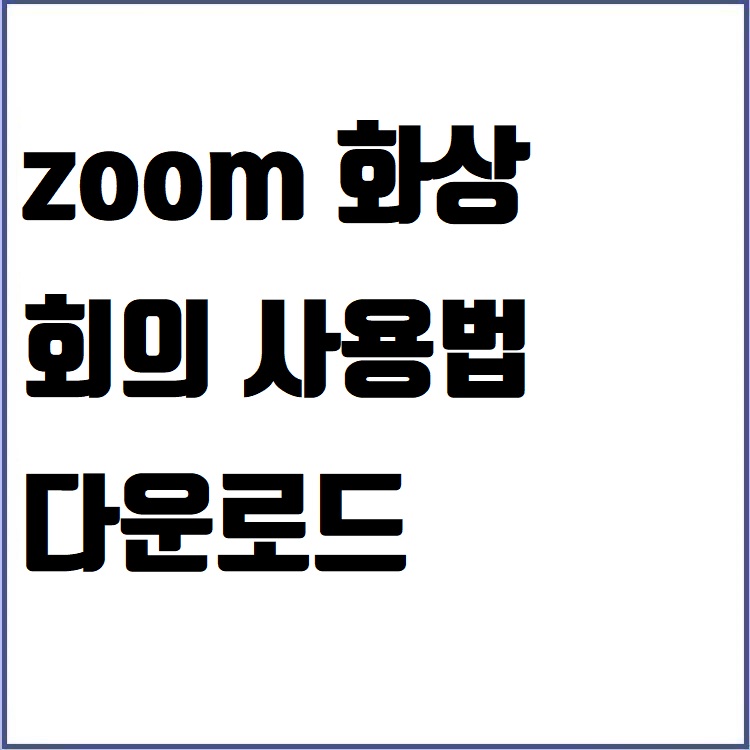
코로나 시대에 맞추어 요즘 zoom화상회의 및 zoom다운로드 방법 등을 찾아보시는 분들이 많습니다. 저도 최근에 zoom을 사용할 일이 생겨서 zoom 사용법 관련해 알아보았는데 정리해보고자 합니다.
먼저 준비물부터 알려드리겠습니다. PC(또는 모바일)이 필요하며, 웹캠(강의자의 모습을 보여줘야 하기 때문), 마이크가 필요합니다. 이 세가지는 필수이기에 미리 준비하시는 것이 좋습니다.
1. 먼저 ZOOM을 설치합니다. PC버전 다운로드 링크는 아래입니다. 링크 들어가시면 바로 다운이 완료되니 놀라지 마시고요.

설치 후에는 회원가입을 해주는데 간단합니다. 그 후 실행을 누릅니다.
로그인을 한 뒤 '새 회의' 그림을 눌러 회의를 시작합니다.

그러면 컴퓨터 오디오로 참가라고 뜰 텐데, 마이크를 컴퓨터 어딘가에 있는 LINE IN 또는 마이크 구멍에 넣어주면 됩니다.
맨 마지막 하단 창에 보시면 '초대'라고 써 있을 텐데 이것을 누르면 학생 초대가 가능합니다.

회의 비밀번호 숫자가 000000 같은 식으로 뜨게 되며, 메일 주소로 보내거나 연락처로 보내면 초대가 완료됩니다.

왼쪽 아래에 URL 복사도 있어서 카톡으로 하신다면 아예 이 주소를 보내버리면 됩니다.

이렇게 완료가 되면 사용이 가능해진 상태이며, '참가자 관리' 메뉴에서 출결 확인이 가능합니다. 학생들은 마이크를 가능하면 끄라고 하셔도 좋고, 질문은 채팅으로 받는 것이 편합니다.
그리고 공유하려는 창도 선택이 가능한데, 화면 일부로 공유를 해주시는 것도 좋습니다. 여기에 PPT 등을 띄워놓고 진행하시면 되기 때문입니다. 이 화면 위에 직접 그림을 그릴 수도 있습니다.






참고로 ZOOM 프로그램은 40분까지만 무료이고 그 뒤부터는 유료이므로 결제해서 사용해야 합니다...만 이제는 그런 제약이 없어졌다고 하니 더 편리하게 사용이 가능해졌습니다.
만약에 웹캠이 따로 없다면 아이패드에 연결해서 진행하셔도 무방합니다. 카메라가 거기에는 존재하기 때문이지요. 역시 모바일에서도 가능하고요.






함께 읽으면 좋은 글
[분류 전체보기] - 키움증권 배당금 확인 (+내 1년간 배당금 공개)
[분류 전체보기] - 아파트 재산세 부과 기준 계산 방법
[분류 전체보기] - 2차 재난지원금 프리랜서 신청 방법
이 포스팅이 도움이 되셨다면 왼쪽 하단의 하트를 눌러주시면 기분이 좋습니다^^ 그럼 즐거운 하루 보내세요.
